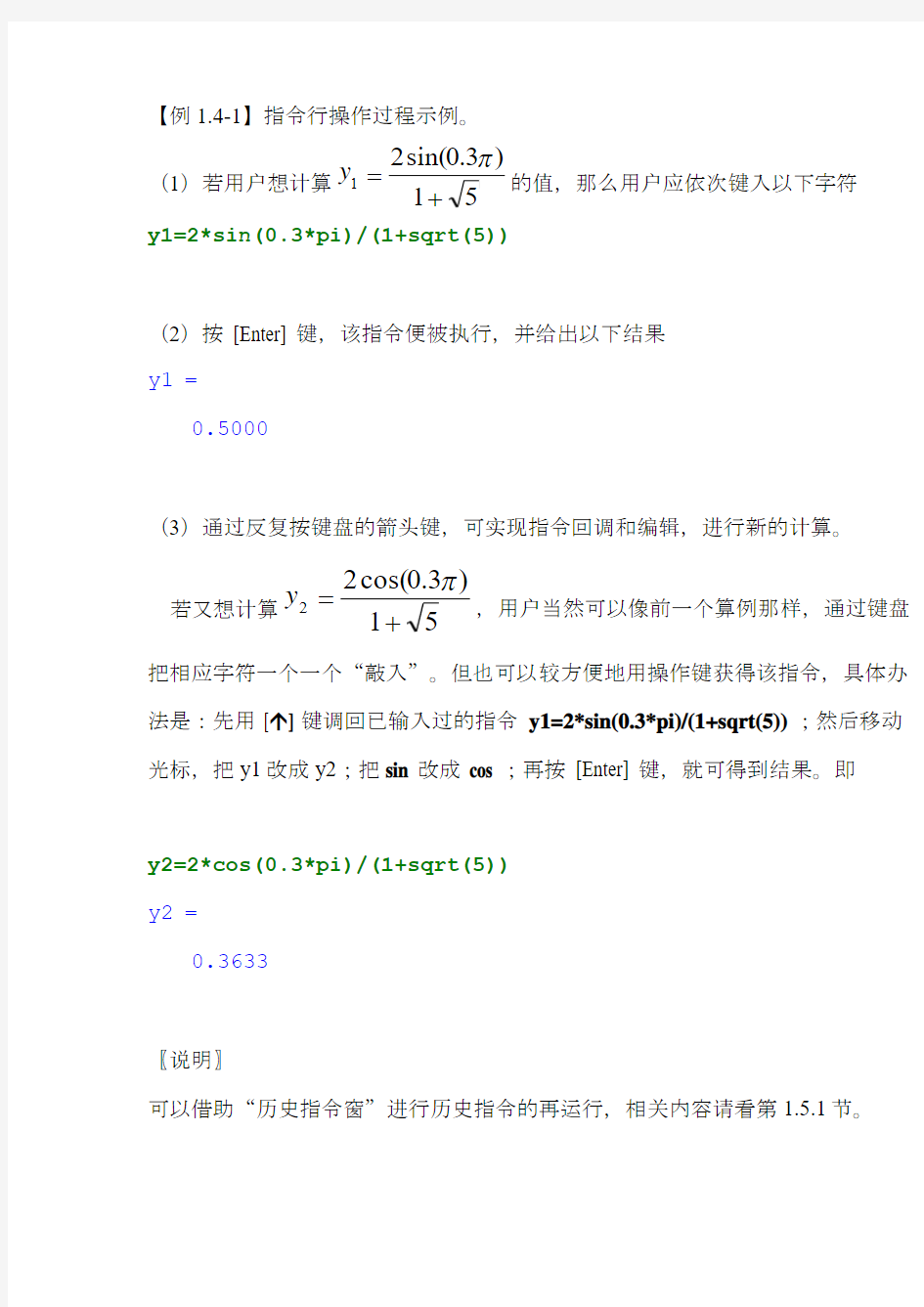

【例1.4-1】指令行操作过程示例。 (1)若用户想计算5
1)3.0sin(21
+=
πy 的值,那么用户应依次键入以下字符
y1=2*sin(0.3*pi)/(1+sqrt(5))
(2)按 [Enter] 键,该指令便被执行,并给出以下结果 y1 =
0.5000
(3)通过反复按键盘的箭头键,可实现指令回调和编辑,进行新的计算。
若又想计算
5
1)3.0cos(22+=
πy ,用户当然可以像前一个算例那样,通过键盘
把相应字符一个一个“敲入”。但也可以较方便地用操作键获得该指令,具体办法是:先用 [ ] 键调回已输入过的指令 y1=2*sin(0.3*pi)/(1+sqrt(5)) ;然后移动光标,把y1改成y2;把 sin 改成 cos ;再按 [Enter] 键,就可得到结果。即
y2=2*cos(0.3*pi)/(1+sqrt(5)) y2 =
0.3633 〖说明〗
可以借助“历史指令窗”进行历史指令的再运行,相关内容请看第1.5.1节。
【例1.7-3】数据的存取。(假定内存中已经存在变量X,Y,Z)
(1)建立用户目录,并使之成为当前目录,保存数据
mkdir('c:\','my_dir'); %在C盘上创建目录my_dir
cd c:\my_dir %使c:\my_dir成为当前目录
save saf X Y Z %选择内存中的X,Y,Z变量保存为saf.mat文件dir %显示目录上的文件
. .. saf.mat
(2)清空内存,从saf.mat 向内存装载变量Z
clear %清除内存中的全部变量
load saf Z %把saf.mat文件中的Z变量装入内存
who %检查内存中有什么变量
Your variables are:
Z
【例1.3-1】求23
-
?
+的算术运算结果。本例演示:最初步的指令输12
[÷
2
4
)]
7(
入形式和必需的操作步骤。
(1)用键盘在MATLAB指令窗中输入以下内容
(12+2*(7-4))/3^2
(2)在上述表达式输入完成后,按 [Enter] 键,该指令被执行,并显示如下结果。ans =
2
【例1.3-2】“续行输入”法。本例演示:或由于指令太长,或出于某种需要,输入指令行必须多行书写时,该如何处理。
S=1-1/2+1/3-1/4+ ...
1/5-1/6+1/7-1/8
【例1.3-3】运用以下指令,以便初步了解预定义变量。本例演示:预定义变量已经存在的事实;若干预定义变量的数量级概念。
format long
realmax
ans =
1.797693134862316e+308
realmin
ans =
2.225073858507201e-308
eps
ans =
2.220446049250313e-016
pi
ans =
3.141592653589793
【例1.3-4】复数
i
e
z
i
z
i
z6
3
2
1
2
,2
1
,3
4
π
=
+
=
+
=表达,及计算
3
2
1
z
z
z
z=。本
例演示:正确的复数输入法;涉及复数表示方式的基本指令。
(1)经典教科书的直角坐标表示法
z1= 4 + 3i %合法,但建议少用或不用
z1 =
4.0000 + 3.0000i
〖说明〗
●本书建议读者不要使用这种输入格式。因为这种书写格式,只适用于“数值
标量”复数,而不适用于“数值矩阵”。
●在这种书写格式中,4i是一个完整的虚数,在4和i之间不许“空格”存在。
(2)采用运算符构成的直角坐标表示法和极坐标表示法
z2 = 1 + 2 * i %运算符构成的直角坐标表示法z3=2*exp(i*pi/6) %运算符构成的极坐标表示法z=z1*z2/z3
z2 =
1.0000 +
2.0000i
z3 =
1.7321 + 1.0000i
z =
1.8840 + 5.2631i
(3)复数的实虚部、模和幅角计算
real_z=real(z)
image_z=imag(z)
magnitude_z=abs(z)
angle_z_radian=angle(z) %弧度单位
angle_z_degree=angle(z)*180/pi %度数单位real_z =
1.8840
image_z =
5.2631
magnitude_z = 5.5902 angle_z_radian = 1.2271 angle_z_degree = 70.3048
【例1.3-5】图示复数i z i z 21,3421+=+=的和(配图1.3-2)。本例演示:MATLAB 的运算在复数域上进行;指令后“分号”的作用;复数加法的几何意义;展示MATLAB 的可视化能力(让读者感受,但不要求理解)。 z1=4+3*i;z2=1+2*i; %在一个物理行中,允许输入多条指令。
%但各指令间要用“分号”或“逗号”分开。 %指令后采用“分号”,使运算结果不显示。
z12=z1+z2 %以下用于绘图
clf,hold on %clf 清空图形窗。逗号用来分隔两个指令。 plot([0,z1,z12],'-b','LineWidth',3) plot([0,z12],'-r','LineWidth',3) plot([z1,z12],'ob','MarkerSize',8) hold off,grid on, axis equal axis([0,6,0,6])
text(3.5,2.3,'z1')
text(5,4.5,'z2')
text(2.5,3.5,'z12')
xlabel('real')
ylabel('image')
shg
z12 =
5.0000 + 5.0000i
图 1.3-2 两个复数相加
【例1.3-6】用MATLAB计算38
能得到–2 吗(配图1.3-3)?本例演示:MATLAB运算定义在复数域的实质;指令后“分号”抑制运算结果的显示;MATLAB的方根运算规则;更复杂指令的表示方式;展现MATLAB的图形表现力。(对于本例指令,读者能有体验就可,不必强求理解。)
(1)直接计算时,得到处于第一象限的方根。 a=-8;
r_a=a^(1/3) %求3次根 r_a =
1.0000 + 1.7321i
(2)38-的全部方根计算如下 % 先构造一个多项式a r r p -=3)(
p=[1,0,0,-a]; %p 是多项式)(r p 的系数向量
%指令末尾的“英文状态分号”使该指令运行后,不显示结果。 R=roots(p) %求多项式的根 R =
-2.0000 1.0000 + 1.7321i 1.0000 - 1.7321i
(3)图形表示
MR=abs(R(1)); %计算复根的模
t=0:pi/20:2*pi; %产生参变量在0到2*pi 间的一组采样点 x=MR*sin(t); y=MR*cos(t);
plot(x,y,'b:'),grid on %画一个半径为R 的圆
%注意“英文状态逗号”在不同位置的作用
hold on
plot(R(2),'.','MarkerSize',30,'Color','r') %画第一象限的方根
plot(R([1,3]),'o','MarkerSize',15,'Color','b') %画另两个方根axis([-3,3,-3,3]),axis square %保证屏幕显示呈真圆hold off
图 1.3-3 (-8)的全部三次方根分布
〖说明〗
●本例有助于理解MATLAB的计算特点。
●对复数进行方根运算时,MATLAB只给出处于“第一象限”的那个根。
【例1.3-7】实数数组??
?
?=42AR 的“一行”输入法。本例演示:二维数组的最基本、最常用输入法;二维数组输入的三大要素。 (1)在键盘上输入下列内容 AR= [1,3;2,4]
(2)按 [Enter] 键,指令被执行。
(3)在指令执行后,MATLAB 指令窗中将显示以下结果: AR =
1 3
2 4 〖说明〗
在MATLAB 中,不必事先对数组维数及大小做任何说明,内存将自动配置。 二维数组输入的三大要素:数组标识符“[ ]”;元素分隔符空格或逗号“,”;数组行间分隔符分号“;”或“回车键”。注意:所有标点符号都是“英文状态的符号”。
MATLAB 对字母大小写是敏感的。比如本例中的数组赋给了变量AR ,而不
是 Ar, aR, 或ar 。
在全部键入一个指令行内容后,必须按下 [Enter] 键,该指令才会被执行。请读者
务必记住此点。出于叙述简明的考虑,本书此后将不再重复提及此操作。
【例1.3-8】实数数组??
??=86AI 的“分行”输入法。 AI=[5,7 6,8] AI =
5 7
6 8 〖说明〗
● 本例采用这种输入法是为了视觉习惯。当然,对于较大的数组也可采用此
法。
● 在这种输入方法中,“回车”符用来分隔数组中的行。
【例 1.3-9】对复数数组??
?
???----=i i i i 84627351A 进行求实部、虚部、模和幅角的运算。本例演示:复数数组的生成;MATLAB 指令对数组元素“并行操作”的实质。 (1)创建复数数组
AR=[1,3;2,4];AI=[5,7;6,8]; A=AR-AI*i %形成复数矩阵 A =
1.0000 - 5.0000i 3.0000 - 7.0000i
2.0000 - 6.0000i 4.0000 - 8.0000i
(2)求复数数组的实部和虚部
A_real=real(A)
A_image=imag(A)
A_real =
1 3
2 4
A_image =
-5 -7
-6 -8
(3)求复数数组中各元素的模和幅角——循环法(笨拙!)
for m=1:2
for n=1:2
Am1(m,n)=abs(A(m,n));
Aa1(m,n)=angle(A(m,n))*180/pi; %以度为单位计算幅角end
end
Am1,Aa1
Am1 =
5.0990 7.6158
6.3246 8.9443
Aa1 =
-78.6901 -66.8014
-71.5651 -63.4349
(4)求复数数组中各元素的模和幅角——直接法
Am2=abs(A)
Aa2=angle(A)*180/pi
Am2 =
5.0990 7.6158
6.3246 8.9443
Aa2 =
-78.6901 -66.8014
-71.5651 -63.4349
〖说明〗
●函数real, imag, abs, angle是同时、并行地作用于数组的每个元素。对4个元
素运算所需的时间大致与对单个元素所需时间相同。这有利于运算速度的提高。这是“向量化”运算的一种形式。
●本例给出了循环法求各元素模和幅角的指令。这是很不有效的计算方法。对
于MATLAB以外的许多编程语言来说,可能不得不采用“循环”处理方式来解本例。记住:对于MATLAB来说,应该尽量摒弃“循环”处理,而采用“向量化”处理方式。
【例1.3-10】画出衰减振荡曲线t e y t
3sin 3
-
=,t 的取值范围是]4,0[π(配图1.3-4)。本例演示:展示数组运算的优点;展示MATLAB 的可视化能力。 t=0:pi/50:4*pi; %定义自变量t 的取值数组
y=exp(-t/3).*sin(3*t); %计算与自变量相应的y 数组。注意:乘法符前面的小黑点。
plot(t,y,'-r','LineWidth',2) %绘制曲线 axis([0,4*pi,-1,1]) xlabel('t'),ylabel('y')
图 1.3-4 衰减振荡曲线
〖说明〗
本例第二条指令中的“.*”符号表示乘法是在两个数组相同位置上的元素间
进行的。本书把这种乘法称为“数组乘”。数组乘的引入,不但使得程序简洁自然,而且避免了耗费机时的“循环计算”。关于数组运算的详细变述请见第3章。
本例第二条指令是典型的“向量化”处理形式。本书作者建议读者,只要可
能,应尽量采用“向量化”运算形式。
【例1.3-11】复数矩阵?
?
?
???-+++=i i i i 24356223B 的生成,及计算B A ?矩阵乘积(A 取自算例1.3-9)。本例演示:MATLAB 矩阵运算指令的简捷性。 B=[3+2i,2+6i;5+3*i,4-2*i] %复数数组的又一种输入方式 %注意标点符号的作用 C=A*B %矩阵乘法 B =
3.0000 + 2.0000i 2.0000 + 6.0000i 5.0000 + 3.0000i
4.0000 - 2.0000i C =
49.0000 -39.0000i 30.0000 -38.0000i 62.0000 -42.0000i 40.0000 -40.0000i 〖说明〗
当数组被赋予“变换”属性时,二维数组就被称为矩阵。只有当两个矩阵的“内维大小相等”时,矩阵乘法才能进行。本例中,矩阵A 的列数与矩阵B 的行数相等,所以可以进行A 乘B 。
从表达方式看,“矩阵相乘”的指令格式与“标量相乘”指令格式一样。在其他编程语言中,矩阵乘法不得不依赖“循环”进行。MATLAB 之所以能把矩阵运
算表达得像标准“线性代数”那样简洁易读、自然流畅,那是由于MATLAB的设计者采用了“面向对象”编程技术。
6-1 试验目的计算特征值,实现算法 试验容:随机产生一个10阶整数矩阵,各数均在-5和5之间。 (1) 用MATLAB 函数“eig ”求矩阵全部特征值。 (2) 用幂法求A 的主特征值及对应的特征向量。 (3) 用基本QR 算法求全部特征值(可用MATLAB 函数“qr ”实现矩阵的QR 分解)。 原理 幂法:设矩阵A 的特征值为12n ||>||||λλλ≥???≥并设A 有完全的特征向量系12,,,n χχχ???(它们线性无关),则对任意一个非零向量0n V R ∈所构造的向量序列1k k V AV -=有11()lim ()k j k k j V V λ→∞ -=, 其中()k j V 表示向量的第j 个分量。 为避免逐次迭代向量k V 不为零的分量变得很大(1||1λ>时)或很小(1||1λ<时),将每一步的k V 按其模最大的元素进行归一化。具体过程如下: 选择初始向量0V ,令1max(),,,1k k k k k k k V m V U V AU k m +===≥,当k 充分大时1111,max()max() k k U V χλχ+≈ ≈。 QR 法求全部特征值: 111 11222 111 ,1,2,3,k k k k k A A Q R R Q A Q R k R Q A Q R +++==????==??=???? ??????==?? 由于此题的矩阵是10阶的,上述算法计算时间过长,考虑采用改进算法——移位加速。迭 代格式如下: 1 k k k k k k k k A q I Q R A R Q q I +-=?? =+? 计算k A 右下角的二阶矩阵() () 1,1 1,() (),1 ,k k n n n n k k n n n n a a a a ----?? ? ??? 的特征值()()1,k k n n λλ-,当()()1,k k n n λλ-为实数时,选k q 为()()1,k k n n λλ-中最接近(),k n n a 的。 程序
matlab课程设计报告 题目简易计算器的设计 学院电子信息工程学院 专业电子信息 学生姓名和学号 指导教师
一、选题目的及意义 GUI的广泛应用是当今计算机发展的重大成就之一,它极大地方便了非专业用户的使用。人们从此不再需要死记硬背大量的命令,取而代之的是可以通过窗口、菜单、按键等方式来方便地进行操作,而在matlab有很简单的gui设计工具,我们可以通过这个工具轻松地构建我们想要的程序,从而实现与用户的信息交互。本次课程设计是使用了matlab中的guide生成了简单的计算器程序。 二、源代码 function varargout = Calculator(varargin) %Simple Calculator %@Anhui University % Begin initialization code - DO NOT EDIT gui_Singleton = 1; gui_State = struct('gui_Name', mfilename, ... 'gui_Singleton', gui_Singleton, ... 'gui_OpeningFcn', @Calculator_OpeningFcn, ... 'gui_OutputFcn', @Calculator_OutputFcn, ... 'gui_LayoutFcn', [] , ... 'gui_Callback', []); if nargin && ischar(varargin{1}) gui_State.gui_Callback = str2func(varargin{1}); end if nargout [varargout{1:nargout}] = gui_mainfcn(gui_State, varargin{:}); else
%求四阶线性方程组的MA TLAB程序 clear Ab=[0.001 2 1 5 1; 3 - 4 0.1 -2 2; 2 -1 2 0.01 3; 1.1 6 2.3 9 4];%增广矩阵 num=[1 2 3 4];%未知量x的对应序号 for i=1:3 A=abs(Ab(i:4,i:4));%系数矩阵取绝对值 [r,c]=find(A==max(A(:))); r=r+i-1;%最大值对应行号 c=c+i-1;%最大值对应列号 q=Ab(r,:),Ab(r,:)=Ab(i,:),Ab(i,:)=q;%行变换 w=Ab(:,c),Ab(:,c)=Ab(:,i),Ab(:,i)=w;%列变换 n=num(i),num(i)=num(c),num(c)=n;%列变换引起未知量x次序变化for j=i:3 Ab(j+1,:)=-Ab(j+1,i)*Ab(i,:)/Ab(i,i)+Ab(j+1,:);%消去过程 end end %最后得到系数矩阵为上三角矩阵 %回代算法求解上三角形方程组 x(4)=Ab(4,5)/Ab(4,4); x(3)=(Ab(3,5)-Ab(3,4)*x(4))/Ab(3,3); x(2)=(Ab(2,5)-Ab(2,3)*x(3)-Ab(2,4)*x(4))/Ab(2,2); x(1)=(Ab(1,5)-Ab(1,2)*x(2)-Ab(1,3)*x(3)-Ab(1,4)*x(4))/Ab(1,1); for s=1:4 fprintf('未知量x%g =%g\n',num(s),x(s)) end %验证如下 %A=[0.001 2 1 5 1; 3 -4 0.1 -2 2;2 -1 2 0.01 3; 1.1 6 2.3 9 4]; %b=[1 2 3 4]'; %x=A\b; %x1= 1.0308 %x2= 0.3144 %x3= 0.6267 %x4= -0.0513
潮流例题:根据给定的参数或工程具体要求(如图),收集和查阅资料;学习相关软件(软件自选:本设计选择Matlab进行设计)。 2.在给定的电力网络上画出等值电路图。 3.运用计算机进行潮流计算。 4.编写设计说明书。 一、设计原理 1.牛顿-拉夫逊原理 牛顿迭代法是取x0 之后,在这个基础上,找到比x0 更接近的方程的跟,一步一步迭代,从而找到更接近方程根的近似跟。牛顿迭代法是求方程根的重要方法之一,其最大优点是在方程f(x) = 0 的单根附近具有平方收敛,而且该法还可以用来求方程的重根、复根。电力系统潮流计算,一般来说,各个母线所供负荷的功率是已知的,各个节点电压是未知的(平衡节点外)可以根据网络结构形成节点导纳矩阵,然后由节点导纳矩阵列写功率方程,由于功率方程里功率是已知的,电压的幅值和相角是未知的,这样潮流计算的问题就转化为求解非线性方程组的问题了。为了便于用迭代法解方程组,需要将上述功率方程改写成功率平衡方程,并对功率平衡方程求偏导,得出对应的雅可比矩阵,给未知节点赋电压初值,一般为额定电压,将初值带入功率平衡方程,得到功率不平衡量,这样由功率不平衡量、雅可比矩阵、节点电压不平衡量(未知的)构成了误差方程,解误差方程,得到节点电压不平衡量,节点电压加上节点电压不平衡量构成新的节点电压初值,将新的初值带入原来的功率平衡方程,并重新形成雅可比矩阵,然后计算新
的电压不平衡量,这样不断迭代,不断修正,一般迭代三到五次就能收敛。 牛顿—拉夫逊迭代法的一般步骤: (1)形成各节点导纳矩阵Y。 (2)设个节点电压的初始值U和相角初始值e 还有迭代次数初值为0。 (3)计算各个节点的功率不平衡量。 (4)根据收敛条件判断是否满足,若不满足则向下进行。 (5)计算雅可比矩阵中的各元素。 (6)修正方程式个节点电压 (7)利用新值自第(3)步开始进入下一次迭代,直至达到精度退出循环。 (8)计算平衡节点输出功率和各线路功率 2.网络节点的优化 1)静态地按最少出线支路数编号 这种方法由称为静态优化法。在编号以前。首先统计电力网络个节点的出线支路数,然后,按出线支路数有少到多的节点顺序编号。当由n 个节点的出线支路相同时,则可以按任意次序对这n 个节点进行编号。这种编号方法的根据是导纳矩阵中,出线支路数最少的节点所对应的行中非零元素也2)动态地按增加出线支路数最少编号在上述的方法中,各节点的出线支路数是按原始网络统计出来的,在编号过程中认为固定不变的,事实上,在节点消去过程中,每消去一个节点以后,与该节点相连的各节点的出线支路数将发生变化(增加,减少或保持不变)。因此,如果每消去一个节点后,立即修正尚未编号节点的出线支路数,然后选其中支路数最少的一个节点进行编号,就可以预期得到更好的效果,动态按最少出线支路数编号方法的特点就是按出线最少原则编号时考虑了消去过程中各节点出线支路数目的变动情况。 3.MATLAB编程应用 Matlab 是“Matrix Laboratory”的缩写,主要包括:一般数值分析,矩阵运算、数字信号处理、建模、系统控制、优化和图形显示等应用程序。由于使用Matlab 编程运算与人进行科学计算的思路和表达方式完全一致,所以不像学习高级语言那样难于掌握,而且编程效率和计算效率极高,还可在计算机上直接输出结果和精美的图形拷贝,所以它的确为一高效的科研助手。 二、设计内容 1.设计流程图
广西科技大学MATLAB课程设计说明书 课题:设计简易计算器 开发环境:MATLAB GUIDE 作者: 系别: 专业: 时间:
实验目的:1、熟悉MATLAB的主要控件使用方法。 2、熟悉MATLAB的GUI设计流程。 实验环境: 编程软件:MATLAB7.0 实验内容与结果: 使用MATLAB的GUI接口设计一个简单的计算器。 效果图: 一、布局GUI。 1.打开Matlab,输入Guide 回车或者在工具栏上点击图标出现Guide 窗口:
2.然后双击“Blank GUI(Default)”出现GUI窗口 3.添加按钮
4.根据按钮的作用及视觉效果做一定的修改 把按钮的字符串大小、颜色进行设置,对按钮的位置进行排布,尽量使按钮集中在静态文本框下面。最终设置的静态文本框为白色,其他按钮均为分红色。 5.保存、添加功能函数 把做好的按钮及静态文本框保存后自动弹出Editor的M文本,对然后对相应的pushbutton添加功能函数。以下是相应按钮的功能函数。 (1)数字按键编写。 在function pushbutton1_Callback(hObject, eventdata, handles)下输入:textString = get(handles.text1,'String'); textString =strcat(textString,'0'); set(handles.text1,'String',textString) 这是使用句柄handles指向对象text1,并以字符串形式来存储数据文本框text1的内容,并存储数个“0”, 然后由set(handles.text1,'String','textString'在text1中输出。
HUBEI NORMAL UNIVERSITY 《MATLAB与仿真》课程设计论文 Course’s Thesis
摘要 基于MATLAB GUI的计算器设计是利用GUIDE创建图形用户界面进行计算器设计。设计计算器时,主要是考虑到计算器的易用性、功能的常用程度进行计算器界面与功能的设计。通过调整控件和文本的布局及颜色,使界面简单大方、布局合理,达到界面友好的效果。 计算器设计时主要利用到get和set两个函数进行各个控件属性值的传递和设置。计算器实现的功能有:数字0~9和小数点的输入显示,平方、开平方和对数的输入显示。进行四则运算、正弦计算、余弦计算、正切计算和余切计算,可以求阶乘、求百分数和求倒数。可以进行括号及变量x与变量y的输入,结合坐标轴编辑框和曲线颜色编辑框实现函数的曲线绘制。最后运行调试,实现基于MATLAB GUI的计算器的设计。 MATLAB GUI介绍 MATLAB是美国MathWorks公司出品的商业数学软件,用于算法开发、数据可视化、数据分析以及数值计算的高级技术计算语言和交互式环境。 MATLAB是matrix和laboratory两个词的组合,意为矩阵工厂,主要面对科学计算、可视化以及交互式程设计的高科技计算环境。MATLAB是将数值分析、矩阵计算、科学数据可视化以及非线性动态系统的建模和仿真等诸多强大功能集成在一个易于使用的视窗环境中,为科学研究、工程设计以及必须进行有效 数值计算的众多科学领域提供了一种全面的解决方案,并在很大程度上摆脱了传统非交互式程序设计语言的编辑模式,特别是所附带的30多种面向不同领域的工具箱支持,使得它在许多科学领域中成为计算机辅助设计和分析、算法研究和应用开发的基本工具和首选平台。 MATLAB的图形用户界面(Graphical User Interface,简称GUI,又称图形用户接口)是指采用图形方式显示的计算机操作用户界面。与早期计算机使用的命令行界面相比,图形界面对于用户来说在视觉上更易于接受。MATLAB的图形用户界(GUI)是由光标,窗口,菜单、文字说明等对象构成一个用户界面。用户可以通过键盘输入相关的参数,通过鼠标选择、激活这些对象,使计算机完成相关的计算或者绘制波形等功能。MATLAB的GUI为开发者提供了一个不脱离MATLAB的开发环境,有助于MATLAB程序的GUI集成。这样可以使开发者不必理会一大堆烦杂的代码,简化程序,但是同样可以实现向决策者提供图文并茂的界面,甚至达到多媒体的效果。可以说MATLAB提供了一个简便的开发环境,可以让开发者快速上手,提高了开发者的工作效率。 MATLAB的图形界面设计是通过对各种图形对象的操作来实现的,因此用户在使用的过程需要深入了解各种图形对象的特征、属性和操作。由此可见,图形用户界面的设计、制作是一件比较繁琐的工作。图形用户界面的创建一般有两种常用的方式:第一是通过使用m文件直接动态添加控件;第二是使用GUIDE快速生成GUI界面。这两种实现的方法都需要使用M语言编程,但是技术的侧重点不同。所谓的GUIDE就是图形用户界面开发环境 (Graphical User Interface Development Environment),它向用户提供了一系列的创建用户图形界面的工具。这些工具大大简化了GUI设计和生成的过程。GUIDE可以完成的任务有如下两点:第一是输出GUI,第二是GUI编程。GUIDE
用matlab进行编程计算 第一问: z=30;p1=50*9.8*10^4;p2=2*9.8*10^4;jdc=0.00015;gama=9800;d=0.257;L=50000 ;mu=6*10^(-6); hf=z+(p1-p2)/(0.86*gama) xdc=2*jdc/d; beta=4.15;m=1; Q=(hf*d^(5-m)/(beta*mu^m*L))^(1/(2-m)); v=4*Q/(pi*d^2); Re=v*d/mu; Re1=59.7/xdc^(8*xdc/7); Re2=(665-765*log(xdc))/xdc; i=hf/L; if Re<3000 Q=Q; elseif 3000 六.主要参考文献 . (19) 一、课程设计应达到的目的 本课程是为自动化专业本科生开设的专业课程设计课。通过本课程的课程设计实践帮助学生巩固关于数据结构、算法、程序设计的基础知识。通过本课程设计,学生可以初步掌握开发一个小型实用系统的基本方法,提高运用编程软件实现GUI 程序设计的能力。 二、 课程设计的基本要求: 要求利用MATLAB GUI设计实现一个图形用户界面的计算器程序,要求实现: A. 具有友好的用户图形界面。实现十进制数的加、减、乘、除、乘方、取模等简单计算。(必做) B. 科学计算函数,包括(反)正弦、(反)余弦、(反)正切、(反)余切、开方、指数等函数运行。(必做) C. 能够保存上次历史计算的答案,先是答案存储器中得内容。(必做) D. 有清除键,能清除操作,并对不正确的表达式能指出其错误原因。(必做) E. 独立存储器功能,使之可以直接输入存储器,可与存储器中的数值相加减。能够清除独立存储器中的内容。(选做) 利用MATLAB GUI 功能,在绘制一个静态文本框和一个文本编辑框,以及命令按钮,调整好各控件大小、颜色,整体布局如图所示: 然后通过双击个按钮来改写其属性,在m 文件中编写其回调函数,最后在运行调试。 成绩 三、课题设计内容与步骤 3.1 各功能界面设计 GUI设计界面: 3.2 各功能模块实现 算法设计: A. 数字键设计:0—9以及小数点函数都一样,只是参数不同: global jj textString = get(handles.text1,'String'); if(strcmp(textString,'0.')==1)&(jj==0) set(handles. edit1,'String','1') ; else textString =strcat(textString,'1'); set(handles. edit1,'String',textString) end jj=0; 基于MATLAB的计算器制作从入门到高级 项目一、建立GUI框架 1,双击MATLAB图标(本实例使用的是MATLAB R2014),打开软件 2,打开GUI操作界面。有两种方式: a、在命令行窗口输入guide,然后点击回车。 b、先点击新建图标,在选择‘图形用户界面’。 得到如下窗口: 左上方有两个按钮:‘新建GUI’,‘打开现有GUI’。 对于‘新建GUI’:下方的选择框内有你可以选择建立的GUI类型,对于初学者一般选择第一个。下方是用来设置 保存文件位置的。 对于‘打开现有GUI’:初学者可能会在网上下载一些GUI源程序,使用‘打开现有GUI’,再浏览到文件所在位置便可。 3、构建GUI框架: 在选择新建GUI并且确定后,会弹出如下窗口: 在窗口的左边会有很多选项,可以一个个拖动编辑框内; 是不是发现这些选项发挥的作用刚好就是我们平常打开一个网页或者一个软件进行操作时的选择按钮。比较常见的有:按钮、单选按钮、拖动条、弹出式菜单等。看到这里细心地朋友就会发现,MATLAB GUI似乎可以开发出大型 软件哦,只要你有足够的想象力,当你从一个小白进阶到 一个高手之后,你可以做到的。 本次计算器制作只需要用到静态文本(或者是动态文本)用来做显示器,按钮(用来操作)。也可以添加一个面板 用来修饰。 在拖出的选项上双击,会得出该选项的属性栏,比如说 双击一个按钮选项,你会得到: 这个属性框比较复杂,没有必要一个个说清楚(有兴趣的 可以自己研究,其实理解起来也挺简单的) 本次计算器制作,我们只需要知道以下几个: ◆a、BackgroundColor取值为颜色的预定义字符或RGB 数值;缺省(就是默认的意思)值为浅灰色; ◆b、ForegroundColor取值为颜色的预定义字符或RGB 数值,该属性定义控件对象标题字符的颜色;缺省值为黑色; ◆c、String取值为字符串矩阵或块数组,定义控件对 象标题或选项内容; ◆d、FontName取值为控件标题等字体的字库名; ◆e、FontSize取值为数值,控制字体大小; ◆f、Tag取值为字符串,定义了控件的标识值,在任何 程序中都可以通过这个标识值控制该控件对象; ◆g、Style取值可以是pushbutton(缺省值), radiobutton, checkbox, edit, text, slider, frame, popupmenu 或listbox; 项目二、简单加法器的制作 1、框架准备 第一章插值方法 1.1Lagrange插值 1.2逐步插值 1.3分段三次Hermite插值 1.4分段三次样条插值 第二章数值积分 2.1 Simpson公式 2.2 变步长梯形法 2.3 Romberg加速算法 2.4 三点Gauss公式 第三章常微分方程德差分方法 3.1 改进的Euler方法 3.2 四阶Runge-Kutta方法 3.3 二阶Adams预报校正系统 3.4 改进的四阶Adams预报校正系统 第四章方程求根 4.1 二分法 4.2 开方法 4.3 Newton下山法 4.4 快速弦截法 第五章线性方程组的迭代法 5.1 Jacobi迭代 5.2 Gauss-Seidel迭代 5.3 超松弛迭代 5.4 对称超松弛迭代 第六章线性方程组的直接法 6.1 追赶法 6.2 Cholesky方法 6.3 矩阵分解方法 6.4 Gauss列主元消去法 第一章插值方法 1.1Lagrange插值 计算Lagrange插值多项式在x=x0处的值. MATLAB文件:(文件名:Lagrange_eval.m)function [y0,N]= Lagrange_eval(X,Y,x0) %X,Y是已知插值点坐标 %x0是插值点 %y0是Lagrange插值多项式在x0处的值 %N是Lagrange插值函数的权系数 m=length(X); N=zeros(m,1); y0=0; for i=1:m N(i)=1; for j=1:m if j~=i; N(i)=N(i)*(x0-X(j))/(X(i)-X(j)); end end y0=y0+Y(i)*N(i); end 用法》X=[…];Y=[…]; 》x0= ; 》[y0,N]= Lagrange_eval(X,Y,x0) 1.2逐步插值 计算逐步插值多项式在x=x0处的值. MATLAB文件:(文件名:Neville_eval.m)function y0=Neville_eval(X,Y,x0) %X,Y是已知插值点坐标 %x0是插值点 %y0是Neville逐步插值多项式在x0处的值 m=length(X); P=zeros(m,1); P1=zeros(m,1); P=Y; for i=1:m P1=P; k=1; for j=i+1:m k=k+1; 常用计算方法 1.超越方程的求解 一超越方程为 x (2ln x – 3) -100 = 0 求超越方程的解。 [算法]方法一:用迭代算法。将方程改为 01002ln()3 x x =- 其中x 0是一个初始值,由此计算终值x 。取最大误差为e = 10-4,当| x - x 0| > e 时,就用x 的值换成x 0的值,重新进行计算;否则| x - x 0| < e 为止。 [程序]P1_1abs.m 如下。 %超越方程的迭代算法 clear %清除变量 x0=30; %初始值 xx=[]; %空向量 while 1 %无限循环 x=100/(2*log(x0)-3); %迭代运算 xx=[xx,x]; %连接结果 if length(xx)>1000,break ,end %如果项数太多则退出循环(暗示发散) if abs(x0-x)<1e-4,break ,end %当精度足够高时退出循环 x0=x; %替换初值 end %结束循环 figure %创建图形窗口 plot(xx,'.-','LineWidth',2,'MarkerSize',12)%画迭代线'.-'表示每个点用.来表示,再用线连接 grid on %加网格 fs=16; %字体大小 title('超越方程的迭代折线','fontsize',fs)%标题 xlabel('\itn','fontsize',fs) %x 标签 ylabel('\itx','fontsize',fs) %y 标签 text(length(xx),xx(end),num2str(xx(end)),'fontsize',fs)%显示结果 [图示]用下标作为自变量画迭代的折线。如P0_20_1图所示,当最大误差为10-4时,需要迭代19次才能达到精度,超越方程的解为27.539。 [算法]方法二:用求零函数和求解函数。将方程改为函数 100()2ln()3f x x x =-- MATLAB 求零函数为fzero ,fzero 函数的格式之一是 x = fzero(f,x0) 其中,f 表示求解的函数文件,x0是估计值。fzero 函数的格式之二是 x = fzero(f,[x1,x2]) 1、Newdon迭代法求解非线性方程 function [x k t]=NewdonToEquation(f,df,x0,eps) %牛顿迭代法解线性方程 %[x k t]=NewdonToEquation(f,df,x0,eps) %x:近似解 %k:迭代次数 %t:运算时间 %f:原函数,定义为内联函数 ?:函数的倒数,定义为内联函数 %x0:初始值 %eps:误差限 % %应用举例: %f=inline('x^3+4*x^2-10'); ?=inline('3*x^2+8*x'); %x=NewdonToEquation(f,df,1,0.5e-6) %[x k]=NewdonToEquation(f,df,1,0.5e-6) %[x k t]=NewdonToEquation(f,df,1,0.5e-6) %函数的最后一个参数也可以不写。默认情况下,eps=0.5e-6 %[x k t]=NewdonToEquation(f,df,1) if nargin==3 eps="0".5e-6; end tic; k=0; while 1 x="x0-f"(x0)./df(x0); k="k"+1; if abs(x-x0) < eps || k >30 break; end x0=x; end t=toc; if k >= 30 disp('迭代次数太多。'); x="0"; t="0"; end 2、Newdon迭代法求解非线性方程组 function y="NewdonF"(x) %牛顿迭代法解非线性方程组的测试函数 %定义是必须定义为列向量 y(1,1)=x(1).^2-10*x(1)+x(2).^2+8; y(2,1)=x(1).*x(2).^2+x(1)-10*x(2)+8; return; function y="NewdonDF"(x) %牛顿迭代法解非线性方程组的测试函数的导数 y(1,1)=2*x(1)-10; y(1,2)=2*x(2); y(2,1)=x(2).^+1; y(2,2)=2*x(1).*x(2)-10; return; 以上两个函数仅供下面程序的测试 function [x k t]=NewdonToEquations(f,df,x0,eps) %牛顿迭代法解非线性方程组 %[x k t]=NewdonToEquations(f,df,x0,eps) %x:近似解 %k:迭代次数 %t:运算时间 %f:方程组(事先定义) ?:方程组的导数(事先定义) %x0:初始值 %eps:误差限 % %说明:由于虚参f和df的类型都是函数,使用前需要事先在当前目录下采用函数M文件定义% 另外在使用此函数求解非线性方程组时,需要在函数名前加符号“@”,如下所示 % %应用举例: %x0=[0,0];eps=0.5e-6; %x=NewdonToEquations(@NewdonF,@NewdonDF,x0,eps) %[x k]=NewdonToEquations(@NewdonF,@NewdonDF,x0,eps) %[x k t]=NewdonToEquations(@NewdonF,@NewdonDF,x0,eps) %函数的最后一个参数也可以不写。默认情况下,eps=0.5e-6 %[x k t]=NewdonToEquations(@NewdonF,@NewdonDF,x0,eps) 目录 计算器得效果图 ........................................................................... 错误!未定义书签。 一、GUI设计界面: (3) 1。打开GUI (3) 2。添加按钮 (3) 3。根据按钮得作用及视觉效果做一定得修改: (4) 4。保存、添加功能函数 (4) (1)数字键编写 (4) (2)符号键得编写 (4) (3)运算符“=”得编写 (5) (4)按键“←back"得编写 (5) (5)按键“清空”得编写 (5) (6)按键“退出”得编写 (5) (7)按键“二进制数转十进制数"得编写 (5) (8)按键“十进制数转二进制数”得编写 (5) 二、计算器得使用 (5) 除法运算(÷) (5) 平方运算(^2) (6) 函数cos (∏/3)得计算 (6) 函数arctan (∏/3)得计算 (7) 以2为底得对数得计算(log 2) (7) 十进制数转二进制数得计算(调用dec2bin函数) (8) 二进制数转十进制数得计算(调用bin2dec函数) (8) 三、附各按键得程序源代码 (9) 四、问题与解决方法 (14) 五、心得体会 (14) 参考文献 (15) 计算器得效果图: 一、GUI设计界面: 1。打开GUI 输入Guide 回车或者在工具栏上点击图标打开Guide 窗口: 2。添加按钮 3、根据按钮得作用及视觉效果做一定得修改: 双击按钮(Puch Button)进入按键属性修改显示字符串大小、字体与颜色,然后对按钮得位置进行排布,尽量使按钮集中在静态文本框下面、 4、保存、添加功能函数 把做好得按钮及静态文本框保存后自动弹出Editor得M文本,对然后对相应得pushbutton添加功能函数。以下就是相应按钮得功能函数。 (1)数字键编写 在function pushbutton1_Callback(hObject, eventdata, handles)下输入: textString = get(handles。text1,’String'); textString =strcat(textString,'0'); set(handles、text1,’String',textString) 这就是使用句柄handles指向对象text1,并以字符串形式来存储数据文本框text1得内容,并存储数个“0”, 然后由set(handles。text1,'String','textString’在text1中输出。 同理,分别在function pushbutton2~10_Callback(hObject, eventdata, handles)下给1~9数字按键下编写此类程序、 (2)符号键得编写 function pushbutton12_Callback(hObject, eventdata, handles) textString = get(handles、text1,'String’); textString =strcat(textString,’÷’); set(handles。text1,'String',textString) strcat得作用就是将两个字符串连接起来,就就是在已输入得存储数据textString后添加“÷"进行运算。 然后执行set(handles、text1,’String’,textString)。符号键‘—’、‘*’、‘/’与‘÷'得运算函数类似。“平方运算”,主要就是由“^2”功能实现。 电子信息工程系实验报告 课程名称:MATLAB 语言 实验项目名称:MATLAB 图形用户界面设计 实验时间:2010-5-8 班级: 姓名: 学号: 实验目的: 1、熟悉MATLAB 的主要控件使用方法。 2、熟悉MATLAB 的GUI 设计流程。 实验环境:硬件配置( Pentium(R) 4 CPU 2.40GHz,1GB 内存) 操作系统(Windows XP ) 编程软件:MATLAB7.0 实验内容与结果: 使用MA TLAB 的GUI 接口设计一个简单的计算器。 效果图: 程序源码部分函数及相关注释: %0~9数字键及小数点按钮代码范例 %全局变量locaval 用于存储用户输入的多位数值 %全局变量gloval2用于存储待处理的第二位数值 function pushbutton1_Callback(hObject, eventdata, handles) 成 绩: 指导教师(签名): global locaval; a = get(handles.pushbutton1,'String'); locaval=strcat(locaval,a); set(handles.text1,'String',locaval); global gloval2 gloval2=locaval; guidata(hObject, handles); %运算符按钮处理“+、-、*、\”范例 %全局变量flagnum存储运算符标志 %全局变量global1用于储存第一个待处理数值 function pushbutton10_Callback(hObject, eventdata, handles) a = get(handles.pushbutton10,'String'); b = get(handles.text1,'String'); set(handles.text1,'String',a); global flagnum global gloval1 global locaval locaval=' '; flagnum=1; gloval1=b; guidata(hObject, handles); %取相反数按钮“+\-”代码 %算法实现:用零减去文本框现在的值,再赋值给文本框function pushbutton14_Callback(hObject, eventdata, handles) global locaval; locaval=str2num(locaval); locaval=0-locaval; locaval=num2str(locaval); set(handles.text1,'String',locaval); global gloval2 gloval2=locaval; guidata(hObject, handles); % 等号按钮运算实现 %根据flagnum运算标志用switch决策语句实现相应计算%需注意相应数据类型的转化 function pushbutton17_Callback(hObject, eventdata, handles) global flagnum global gloval1 global gloval2 global locaval locaval=' '; 第8章 常微分方程初值问题数值解法 8.1 引言 8.2 欧拉方法 8.3 龙格-库塔方法 8.4 单步法的收敛性与稳定性 8.5 线性多步法 8.1 引 言 考虑一阶常微分方程的初值问题 00(,),[,],(). y f x y x a b y x y '=∈=(1.1) (1.2) 如果存在实数 ,使得 121212(,)(,).,R f x y f x y L y y y y -≤-?∈(1.3) 则称 关于 满足李普希茨(Lipschitz )条件, 称为 的李普希茨常数(简称Lips.常数). 0>L f y L f (参阅教材386页) 计算方法及MATLAB 实现 所谓数值解法,就是寻求解 在一系列离散节点 )(x y <<<<<+121n n x x x x 上的近似值 . ,,,,,121+n n y y y y 相邻两个节点的间距 称为步长. n n n x x h -=+1 如不特别说明,总是假定 为定数, ),2,1( ==i h h i 这时节点为 . ) ,2,1,0(0 =+=i nh x x n 初值问题(1.1),(1.2)的数值解法的基本特点是采取 “步进式”. 即求解过程顺着节点排列的次序一步一步地向前推进. 00(,),[,], (). y f x y x a b y x y '=∈= 描述这类算法,只要给出用已知信息 ,,,21--n n n y y y 计算 的递推公式. 1+n y 一类是计算 时只用到前一点的值 ,称为单步法. 1+n y n y 另一类是用到 前面 点的值 , 1+n y k 11,,,+--k n n n y y y 称为 步法. k 其次,要研究公式的局部截断误差和阶,数值解 与 精确解 的误差估计及收敛性,还有递推公式的计算 稳定性等问题. n y )(n x y 首先对方程 离散化,建立求数值解的递推 公式. ),(y x f y =' 第2章Matlab矩阵及其运算 2.1 Matlab变量 2.2 Matlab数值矩阵 2.3 运算符 2.4 基本数学函数 2.5 稀疏矩阵 2.6 矩阵分析 2.8 字符串 2.9 结构数据 2.10 细胞矩阵 2.1 Matlab变量 1. 变量命名规则 在MATLAB 6.5中,变量名是以字母开头,后接字母、数字或下划线的字符序列,最多63个字符。在MATLAB中,变量名区分字母的大小写。 2.变量赋值 变量=表达式 3.预定义变量 i,j,pi,eps,realmin,realmax,inf,NaN 预定义变量有特定的含义,在使用时,应尽量避免对这些变量重新赋值。 内存变量的管理 1.指令操作法 who whos clear 2. 现场菜单操作法 3. 内存变量文件(.mat) save [文件名] [变量名表] [-append][-ascii] load [文件名] [变量名表] [-ascii] help save help load 数值数据的输出格式 MATLAB用十进制数表示一个常数,具体可采用日常记数法和科学记数法两种表示方法。 在一般情况下,MATLAB内部每一个数值数据元素都是用双精度数来表示和存储的。 数据输出时用户可以用format命令设置或改变数据输出格式。format 命令的格式为: format格式符 其中格式符决定数据的输出格式 help format 2.2 MATLAB数值矩阵 2.2.1 矩阵的建立 1.直接输入法 最简单的建立矩阵的方法是从键盘直接输入矩阵的元素。具体方法如下:将矩阵的元素用方括号括起来,按矩阵行的顺序输入各元素,同一行的各元素之间用空格或逗号分隔,不同行的元素之间用分号分隔。 数学应用软件工具箱开发 ——矩阵计算器 姓名: *** 学号:******** 指导老师: *** 专业:******** 2014年9月11日 一.操作过程 1.准备工作 ①在Matlab的主窗口中,选择File菜单中的New菜单项,再选择其中的GUI 命令,就会显示GUI的设计模板; ②选择GUI模板中的默认的空白模版Blank GUI(Default)就会显示GUI设计窗口,可以开始设计矩阵计算器了。 2.设计过程 ①在GUI界面中加入以下控件: 1>2个文本编辑器(edit text)作为输入矩阵的窗口; 2>16个用以执行运算的按钮(push button); 3>4个静态文本框(static text),其中一个作为显示计算所得结果的窗口,另外3个分别作为表示所输入的矩阵(A、B)以及用来输入标题(矩阵计算器); 4>加入3个按钮组(button group)分别圈住: a.1>中的2个控件及3>中的A、B; b.2>中的16个计算按钮; c.3>中的显示计算结果的窗口。 ②分别双击以上25个控件修改其string属性如下: 1>中的改为空白(将原有的“edit text”删掉); 2>中的改为对应的矩阵运算或文字,如“+”、“/R”、“秩”、“逆”等(见图1); 3>中的按顺序改为空白、“A”、“B”以及“矩阵计算器”; 4>中的按钮组分别改为“输入区”、“功能区”、“输出区”。 ③对每个控件分别单击右键,选择“view callback”→“callback”→“保存”,在每个控件的函数后加入代码(见附件)。 ④此外,还需要做的小变动有: 1>②中修改string属性时通过修改fontWeight及fontSize把string的字符粗细、字号也一并修改了。 2>分别双击2个文本编辑器(edit text)将其max属性取值为100或更大的值,以使编辑器有滚动条,方便显示输入的维数比较大的矩阵。 3>双击计算结果窗口将其style改为listbox,也用于显示维数比较大的计算结果。 用MATLAB实现结构可靠度计算 口徐华…朝泽刚‘u刘勇‘21 。 (【l】中国地质大学(武汉工程学院湖北?武汉430074; 12】河海大学土木工程学院江苏?南京210098 摘要:Matlab提供了各种矩阵的运算和操作,其中包含结构可靠度计算中常用的各种数值计算方法工具箱,本文从基本原理和相关算例分析两方面,阐述利用Matlab,编制了计算结构可靠度Matlab程.序,使得Matlab-语言在可靠度计算中得到应用。 关键词:结构可靠度Matlab软件最优化法 中图分类号:TP39文献标识码:A文章编号:1007-3973(200902-095-Ol 1结构可靠度的计算方法 当川概率描述结构的可靠性时,计算结构可靠度就是计算结构在规定时问内、规定条件F结构能够完成预定功能的概率。 从简单到复杂或精确稃度的不同,先后提出的可靠度计算方法有一次二阶矩方法、二次二阶矩方法、蒙特卡洛方法以及其他方法。一次■阶矩方法又分为。I-心点法和验算点法,其中验算点法足H前可靠度分析最常川的方法。 2最优化方法计算可靠度指标数学模型 由结构111n个任意分布的独立随机变量一,x:…以表示的结构极限状态方程为:Z=g(■.托…t=0,采用R-F将非正念变量当罱正态化,得到等效正态分布的均值o:和标准差虹及可靠度指标B,由可靠度指标B的几何意义知。o;辟 开始时验算点未知,把6看成极限状态曲面上点P(■,爿:---37,的函数,通过优化求解,找到B最小值。求解可靠皮指标aJ以归结为以下约束优化模型: rain睁喜t华,2 s.,.Z=g(工i,x2’,…,工:=0 如极限状态方栉巾某个变最(X。可用其他变量表示,则上述模型jfIJ‘转化为无约束优化模型: 。。B!:手f生丛r+阻:坚:坠:盐尘}二剐 t∞oY?’【叫,J 3用MATLAB实现结构可靠度计算 3.1Matlab简介 Matlab是++种功能强、效率高、便.丁.进行科学和工程计算的交互式软件包,汇集了人量数学、统计、科学和工程所需的函数,MATI.AB具有编程简甲直观、用户界mf友善、开放性强等特点。将MATLAB用于蒙特卡罗法的一个显著优点是它拥有功能强大的随机数发生器指令。 3.2算例 3.2.I例:已知非线形极限状态方程z=g(t r'H=567f r-0.5H2=0’f、r服从正态分布。IIf=0.6,o r=0.0786;la|_ 2.18,o r_0.0654;H服从对数正态分布。u H= 3218,O。 =0.984。f、r、H相互独立,求可靠度指标B及验算点(,,r’,H‘。 解:先将H当量正念化:h=ln H服从正态分布,且 ,‘-““了:等专虿’=,。49?口二-、『五ir面_。。3基于MATLAB计算器设计与开发
基于matlab的计算器制作
王能超 计算方法——算法设计及MATLAB实现课后代码
(整理)matlab16常用计算方法.
matlab用于计算方法的源程序
基于MATLAB科学计算器
matlab计算器
0计算方法及MATLAB实现简明讲义课件PPS8-1欧拉龙格法
Matlab与工程计算 第二章 Matlab矩阵及其运算
matlab-GUI矩阵计算器..
用MATLAB实现结构可靠度计算.